
- •Как вывести на экран плавающую инструментальную панель
- •Рекомендации по поиску и устранению неполадок
- •Примечание
- •Добавление текста на рабочее поле доски.
- •Установка коллекции программного обеспечения NoteBook
- •Работа с инструментом шторка.
- •Работа с гиперссылками
- •Работа с коллекцией Алгоритм работы
- •Поместите на страницу нужные для работы объекты
- •Печать Notebook файла (или выбранных страниц)
- •Импорт отсканированных изображений
Как вывести на экран плавающую инструментальную панель
Щелкните на значке SMART Board в области уведомлений, а затем выберите опцию Show Floating Tools (Показывать плавающий инструментарий).
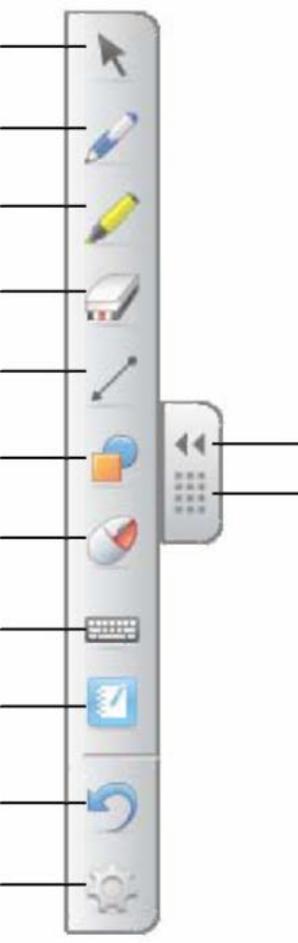
Левый щелчок мыши (выбор
опции)
Перо
Выделение текста
Ластик
Линия
Фигуры Скрыть/
показать
Щелчок правой кнопкой
мыши
Клавиатура SMART
Приложение SMART
Notebook
Отмена последней
операции
Далее... (настройка панели
инструментов)
Рекомендации по поиску и устранению неполадок
Данный раздел содержит описание ряда проблем, с которыми Вы можете столкнуться при эксплуатации интерактивной доски SMART Board 480, а также возможных их причин и рекомендуемых мер по устранению.
Быстро избавиться от многих проблем Вам помогут приведенные в таблице сведения.
Примечание
На практике порядок устранения неполадок может несколько отличаться от описанного ниже, так как зависит от версии операционной системы Windows и параметров ее настройки,
Признаки |
Возможные причины |
Рекомендации |
|||||||
На интерактивной Поверхности полностью отсутствует изображение, либо видна только надпись "No input" (Нет входного сигнала). |
На проектор не поступает видеосигнал. |
• Проверьте подключение видеокабеля. • Убедитесь, что на проекторе правильно выбран видеовход. • Убедитесь, что проектор включен и соединен с источником питания. • При работе с лэптопа активизируйте видеовыход для внешнего монитора. Как это сделать описано в документации портативного компьютера. |
|||||||
|
Компьютер находится в режиме ожидания. |
Переведите компьютер в рабочий режим, для чего подвигайте мышь, коснитесь интерактивной поверхности или нажмите любую клавишу на клавиатуре. |
|||||||
|
Компьютер выключен. |
Включите компьютер (или нажмите кнопку сброса на нем), а затем войдите в систему как обычно. |
|||||||
Проецируемое изображение нерезкое, слишком большое или не полностью занимает поверхность интерактивной доски. |
Проектор находится в неправильном положении, не отрегулировано фокусное расстояние его объектива, либо он не сфокусирован |
Отрегулируйте положение проектора, фокусное расстояние объектива и его фокусировку. Эти настройки подробно описаны в прилагаемом к проектору руководстве пользователя. |
|||||||
|
Установленное на компьютере видеоразрешение отличается от физического разрешения проектора. |
Найдите в руководстве пользователя проектора его физическое разрешение, затем щелкните кнопку "Пуск" на рабочем столе компьютера, откройте меню "Панель управления", выберите в ней опцию "Экран" и в появившемся диалоговом окне установите видеоразрешение, равное физическому разрешению проектора. |
|||||||
В области уведомлений отсутствует значок SMART Board |
Не запущен инструментарий SMART Board Tools |
Запустите SMART Board Tools, для чего выберите опцию Пуск > Все программы> SMART Technologies > SMART Table > SMART Table Tools. |
|||||||
При калибровке мишень не переходит в следующее положение |
На компьютере не установлены драйверы SMART Product. В данный момент активно не окно калибровки интерактивной доски, а какое-либо другое. |
Установите на компьютер драйверы SMART Product Drivers. Порядок их установки описан на стр. 6. Нажимая на клавиатуре комбинацию клавиш ALT + TAB, активизируйте экран калибровки интерактивной доски. |
|||||||
Интерактивная поверхность не реагирует на прикосновения, указатель беспорядочно движется, либо цифровые чернила наносятся не в точке прикосновения пальца или пера |
Интерактивная доска не откалибрована. |
Откалибруйте интерактивную доску. |
|
||||||
|
Не запущен инструментарий SMART Board Tools |
Запустите SMART Board Tools, для чего выберите опцию Пуск > Все программы> SMART Technologies > SMART Table > SMART Table Tools. |
|
||||||
|
На компьютере не установлены драйверы SMART Product. |
Установите на компьютер драйверы SMART Product Drivers. |
|
||||||
|
На компьютер установлены не все драйверы SMART Product Drivers. |
Повторите установку драйверов SMART Product Drivers на Компьютер. |
|
||||||
На значке SMART Board отображается маленький красный крестик. |
Драйвер SMART Product Drivers не может обнаружить Вашу интерактивную доску. |
Убедитесь, что интерактивная доска подключена к компьютеру кабелем USB и его длина не превышает допустимой. |
|
||||||
|
Не запущен сервис SMART Board. |
Запустите сервис SMART Board. 1. Щелкните на значке SMART Board , который находится в области уведомлений, и в появившемся меню выберите пункт Control Panel (Панель управления). На экран выводится панель управления SMART. 2. Откройте меню About Software and Product Support (О программе и поддержке продукции), выберите пункт Tools (Инструментарий) и щелкните на опции Diagnostics (Диагностика).
На экран выводится окно диагностики SMART Board. 3. Перейдите к опции Service > Start (Сервис > Пуск). 4. Закройте диагностическое окно SMART Board, а после него – панель управления SMART |
|
||||||
|
На компьютер установлены не все драйверы SMART Product Drivers. |
Еще раз установите на Компьютер драйверы SMART Product Drivers. |
|
||||||
